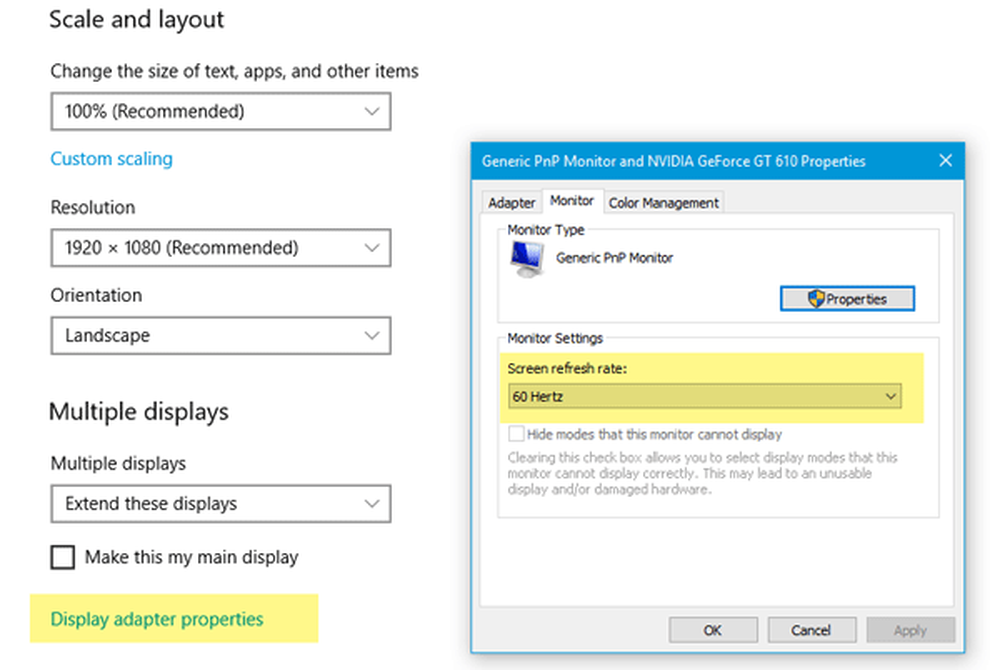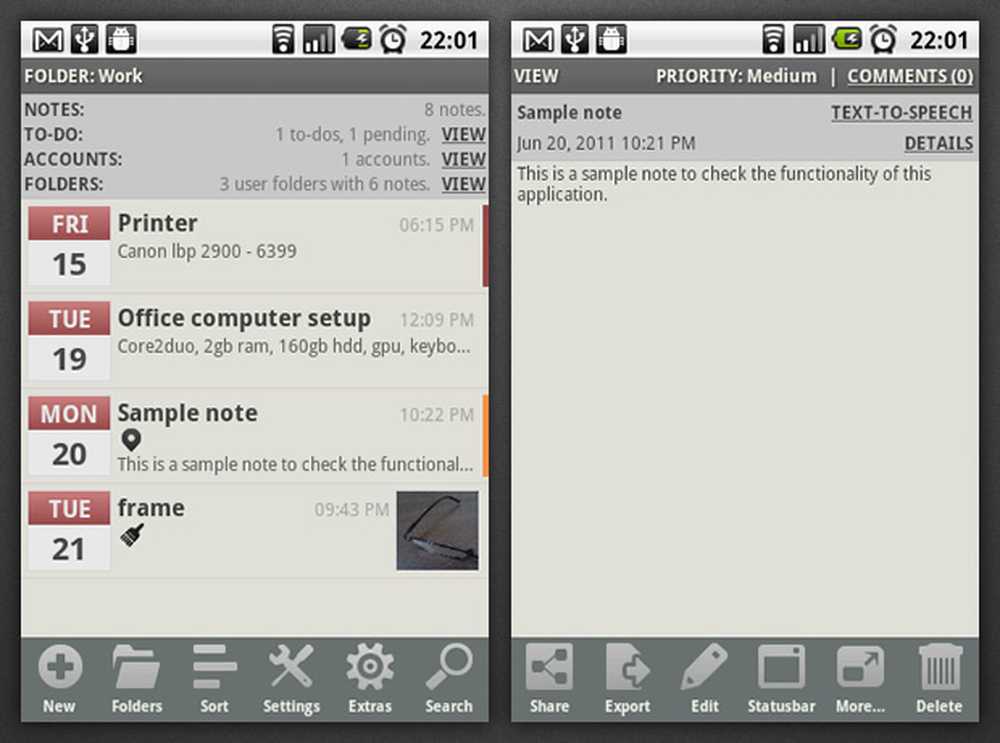Externes Festplattenlaufwerk wird in Windows nicht angezeigt oder erkannt

Manchmal versagt unser PC oder erkennt die externe Festplatte auch nicht, nachdem die erfolgreiche Verbindung bestätigt wurde. Das Problem tritt meistens auf, wenn der Gerätetreiber beschädigt oder veraltet ist. Solche Probleme können sehr schwierig zu beheben sein. Sie können Stunden verbringen, aber keine Lösung finden. Versuchen Sie diese Problemumgehungen und sehen Sie, ob das Problem der Externes Festplattenlaufwerk wird nicht erkannt in Windows ist gelöst.
Externe Festplatte wird nicht angezeigt
Bevor Sie beginnen, trennen Sie die externe Festplatte vom Port und stecken Sie sie in einen anderen Port. Wenn es funktioniert, ist dein erster Beitrag vielleicht tot. Alternativ können Sie einen anderen USB verwenden und überprüfen. Wenn es in beiden Anschlüssen einwandfrei funktioniert, ist Ihr USB-Anschluss möglicherweise tot.
Führen Sie die Problemlösungen aus
Als Erstes möchten Sie die Hardware- und Geräte-Problembehandlung und die Windows-USB-Problembehandlung ausführen und prüfen, ob dies hilfreich ist. Die automatisierten Tools überprüfen die an den Computer angeschlossene Hardware / USB auf bekannte Probleme und beheben diese automatisch.
Sie können über die Suche starten nach ihnen suchen, oder Sie können auf diese Problemlösungen über die Seite Windows 10-Einstellungen - Problembehandlung zugreifen.
Aktualisieren Sie den Gerätetreiber oder installieren Sie ihn neu
Wechseln Sie dazu in den Geräte-Manager, indem Sie die Tastenkombination Win + R zusammen drücken, um den Dialog "Ausführen" zu öffnen devmgmt.msc. Suchen Sie als Nächstes das externe Gerät aus der Liste. Wenn ein gelbes / rotes Zeichen gegen den Treiber erscheint, klicken Sie mit der rechten Maustaste auf den Namen und wählen Sie „Treibersoftware aktualisieren…“. Wenn Sie ein unbekanntes Gerät finden, aktualisieren Sie es ebenfalls. Wählen Sie "Automatisch nach aktualisierter Treibersoftware suchen" und befolgen Sie die Anweisungen, um den Vorgang abzuschließen.
Wenn dies nicht funktioniert, deinstallieren Sie den Treiber und installieren Sie ihn erneut.
In diesem Beitrag erfahren Sie, wie Sie Details zu Gerätetreibern aktualisieren oder erneut installieren können.
Erstellen Sie eine neue Partition auf Ihrem Wechseldatenträger
Wenn Sie Ihre Festplatte noch nie zuvor mit Ihrem PC verbunden haben und versuchen, sie zum ersten Mal anzuschließen, wird das Laufwerk möglicherweise nicht erkannt, da Sie keine Partitionen dafür erstellt haben. Dasselbe kann jedoch von Windows Disk Management Tool erkannt werden. Überprüfen Sie daher, ob das Disk Management Tool die externe Festplatte finden kann.
Öffnen Sie das Datenträgerverwaltungsprogramm, gehen Sie zu Suchen und geben Sie ein diskmgmt.msc und drücken Sie die Eingabetaste. Wenn das externe Laufwerk im Disk Management-Fenster aufgelistet wird, formatieren Sie es einfach richtig, damit es beim nächsten Anschluss an Ihren PC angezeigt wird.Wenn Sie feststellen, dass das Laufwerk nicht partitioniert oder nicht zugeordnet ist, formatieren Sie es und erstellen Sie dort eine neue Partition.
Wenn Sie detaillierte Erklärungen benötigen, zeigt dieser Beitrag, wie Sie eine neue Partition mit dem Disk Management Tool erstellen.
Deaktivieren Sie die Einstellung für USB-Suspendierung
Wenn die oben genannten Methoden nicht zu den gewünschten Ergebnissen führen, deaktivieren Sie die Einstellung für den USB-Suspended Suspend. Hier ist was Sie tun können.
Öffnen Sie die Energieoptionen in der Systemsteuerung und navigieren Sie zu Zusätzliche Energieeinstellungen. Klicken Sie anschließend auf die Option "Planeinstellungen ändern" neben dem ausgewählten Energieplan.

Gehen Sie dann zu 'Erweiterte Energieeinstellungen ändern' und suchen Sie unter USB-Einstellungen USB selektiv aussetzen Einstellung, und setzen Sie es auf Deaktiviert.

Klicken Sie auf Übernehmen und beenden Sie das Programm.
Lassen Sie uns wissen, ob Ihnen hier etwas geholfen hat.
Wenn Sie weitere Ideen benötigen, lesen Sie diese Beiträge:- USB-Geräte funktionieren nicht unter Windows 10 / 8.1
- Externes USB 3.0-Festplattenlaufwerk wird nicht erkannt
- USB Gerät nicht erkannt
- Windows 10 erkennt die zweite Festplatte nicht.